Mail: Unterschied zwischen den Versionen
Wendl (Diskussion | Beiträge) |
Wendl (Diskussion | Beiträge) |
||
| Zeile 13: | Zeile 13: | ||
===Automatische Löschung von Anhängen aktivieren=== | ===Automatische Löschung von Anhängen aktivieren=== | ||
Mit der automatischen Löschung von Anhängen, stellen Sie sicher, dass Sie jederzeit ausreichend Speicherplatz in Ihrem Emailpostfach haben. Sie können bspw. definieren, dass Anhänge von Emails, die älter sind als 6 Monate gelöscht werden. Dies geschieht allerdings nur dann, wenn Sie sich in Ihrem Webmailer einloggen und die Löschung bestätigen. | Mit der automatischen Löschung von Anhängen, stellen Sie sicher, dass Sie jederzeit ausreichend Speicherplatz in Ihrem Emailpostfach haben. Sie können bspw. definieren, dass Anhänge von Emails, die älter sind als 6 Monate gelöscht werden. Dies geschieht allerdings nur dann, wenn Sie sich in Ihrem Webmailer einloggen und die Löschung bestätigen. | ||
{{inlist| | |||
#Klicken Sie nach dem Login auf das "Einstellungen-Symbol" und wählen aus den Untermenü "Benutzereinstellungen"→"Webmail":[[File:Webmailer-open-settings.png|Open Webmailer Settings]] | #Klicken Sie nach dem Login auf das "Einstellungen-Symbol" und wählen aus den Untermenü "Benutzereinstellungen"→"Webmail":[[File:Webmailer-open-settings.png|Open Webmailer Settings]] | ||
#Klicken Sie auf "Login Tasks" ganz rechts:[[File:Webmailer-open-login-tasks.png|Open Webmailer Login Tasks]] | #Klicken Sie auf "Login Tasks" ganz rechts:[[File:Webmailer-open-login-tasks.png|Open Webmailer Login Tasks]] | ||
| Zeile 19: | Zeile 20: | ||
#Beim nächsten Login in Ihren Webmailer haben Sie die Möglichkeit alte Anhänge Ihrer Emails zu löschen. Hierfür klicken Sie auf "Anmeldeaufgaben durchführen" (Bitte stellen Sie sicher, dass Sie wichtige Dateien vorher an anderer Stelle gesichert haben):[[File:Webmailer-process-login-tasks.png|Webmailer Login Tasks]] | #Beim nächsten Login in Ihren Webmailer haben Sie die Möglichkeit alte Anhänge Ihrer Emails zu löschen. Hierfür klicken Sie auf "Anmeldeaufgaben durchführen" (Bitte stellen Sie sicher, dass Sie wichtige Dateien vorher an anderer Stelle gesichert haben):[[File:Webmailer-process-login-tasks.png|Webmailer Login Tasks]] | ||
#Fertig! | #Fertig! | ||
}} | |||
==Passwort ändern / Passwort vergessen== | ==Passwort ändern / Passwort vergessen== | ||
Version vom 1. April 2022, 12:53 Uhr
Login
- Klicken Sie auf folgenden Link: webmail.df.eu/horde/login.php und geben Sie Ihre Emailadresse und Ihr Passwort in die entsprechenden Formularfelder ein. Klicken Sie anschließend auf "Login":

- Fertig!
Speicherplatz verwalten
Da der Speicherplatz in Ihrem Emailkonto begrenzt ist, kommt es immer wieder vor, dass Ihr Speichervolumen aufgebraucht ist. Da Sie dann keine Emails mehr empfangen können, sollten Sie regelmäßig Ihren Speicherplatz verwalten. Hierfür haben Sie zwei Möglichkeiten: Sie können alte Emails, die Sie nicht mehr benötigen löschen (bspw. nach einem Jahr) oder Sie aktivieren die automatische Löschung von Emailanhängen.
Emails löschen
Automatische Löschung von Anhängen aktivieren
Mit der automatischen Löschung von Anhängen, stellen Sie sicher, dass Sie jederzeit ausreichend Speicherplatz in Ihrem Emailpostfach haben. Sie können bspw. definieren, dass Anhänge von Emails, die älter sind als 6 Monate gelöscht werden. Dies geschieht allerdings nur dann, wenn Sie sich in Ihrem Webmailer einloggen und die Löschung bestätigen.
- Klicken Sie nach dem Login auf das "Einstellungen-Symbol" und wählen aus den Untermenü "Benutzereinstellungen"→"Webmail":

- Klicken Sie auf "Login Tasks" ganz rechts:

- Klicken Sie auf "Erweiterte Einstellungen anzeigen":
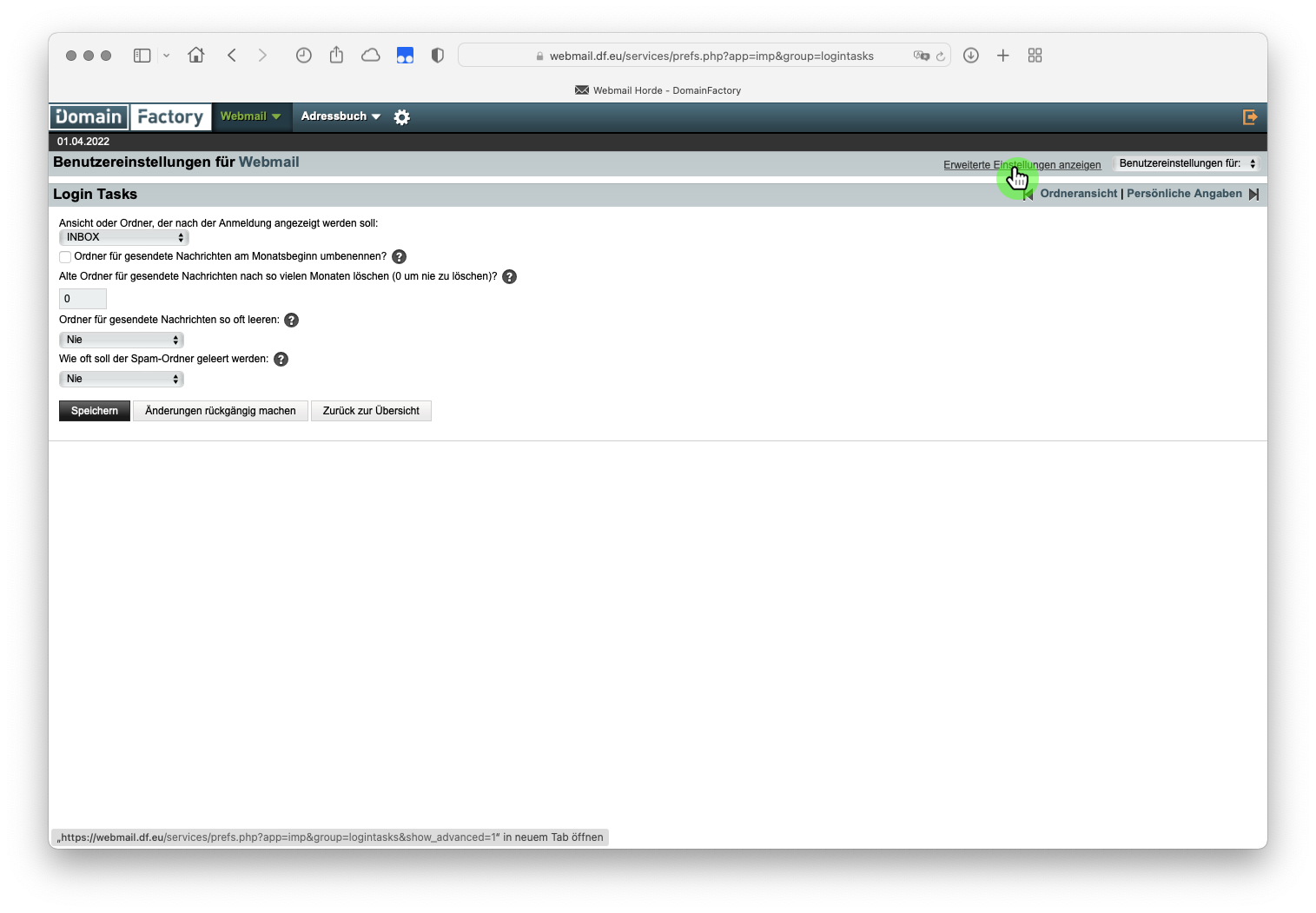
- Geben Sie im oberen Feld den gewünschten Zeitraum ein, nach dem Anhänge gelöscht werden sollen und klicken anschließend auf "Speichern":

- Beim nächsten Login in Ihren Webmailer haben Sie die Möglichkeit alte Anhänge Ihrer Emails zu löschen. Hierfür klicken Sie auf "Anmeldeaufgaben durchführen" (Bitte stellen Sie sicher, dass Sie wichtige Dateien vorher an anderer Stelle gesichert haben):

- Fertig!
Passwort ändern / Passwort vergessen
Um Ihr Passwort zu ändern benötigen Sie Ihr bisheriges Passwort. Sollten Sie Ihr Passwort vergessen haben oder keinen Zugriff mehr auf Ihr Konto haben, wenden Sie sich bitte an unseren Helpdesk.
- Klicken Sie auf folgenden Link webmail.df.eu/horde/login.php und klicken Sie auf "Passwort ändern":

- Geben Sie Ihre Emailadresse und Ihr Passwort in die entsprechenden Formularfelder ein und klicken Sie auf "Anmelden":

- Klicken Sie auf Passwort ändern und vergeben Sie ein sicheres Passwort. Klicken Sie anschließend auf "Änderungen übernehmen":

- Fertig!
Autoresponder einrichten
Sie haben die Möglichkeit einen Autoresponder einzurichten, falls Sie bspw. Ihre Emails für einen längeren Zeitraum nicht lesen oder beantworten können.
- Öffnen Sie die Login-Seite des Webmailers über folgenden Link webmail.df.eu/horde/login.php und klicken Sie auf "Passwort ändern" (Sie möchten zwar Ihr Passwort nicht ändern, gelangen über den angegebenen Link allerdings zu den Autoresponder-Einstellungen):

- Geben Sie Ihre Emailadresse und Ihr Passwort in die entsprechenden Formularfelder ein:

- Klicken Sie auf den Reiter "Autoresponder" und anschließend auf das Häckchen "aktiv". Editieren Sie Nachricht, Betreff und Zeitraum nach Ihren Bedürfnissen. Klicken Sie zum Abschluss auf "Änderungen übernehmen":

- Fertig!